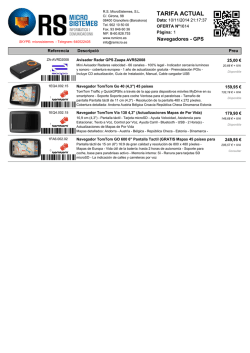Cómo instalar TomTom Mobile 5 y no morir en el intento - robser.es
Cómo instalar TomTom Mobile 5 y no morir en el intento Manual de instalación paso a paso y sin excusas para usuarios que se dicen inexpertos, y también para vaguetes irredentos. Con fotos y letra grande y mucho espacio en blanco, para que no os cueste leerlo. Publicado originalmente por kachoperro el 18/10/05. (v1.0) Como pienso lo que me da la gana sobre la propiedad intelectual, como autor permito la libre disposición y circulación de esta obra, tanto en su totalidad como en cada una de sus partes, siempre que se cite su autoría. La única prohibición que pongo es que nadie la haga propia, que hasta yo tengo mi corazoncito, y vampirizar el trabajo de los demás es una cosa muy fea, reprobable, y hasta puede ser pecado. Cualquier falta o sugerencia que tengáis, estaré encantado de incorporarla. Enviadme vuestros comentarios, o donaciones a la ONG “OX y Kachoperro sin fronteras” AQUÍ 1 Bueno, después de cinco meses desde que salió la versión 5 de TomTom Mobile, son muchas, pero que muchas las personas que quieren instalar dicho programa. Después de ver en el foro cómo cada día dos o tres personas preguntan cómo se instala el programa, o que tiene un problema y es que no encuentra los mapas, nos hemos juntado más de 500 post que siempre preguntan lo mismo: - El nuevo y tímido: “... Soy nuevo en esto, y a lo mejor pregunto una tontería, pero ¿cómo se instala el tomtom?...” - Este me encanta. Además de novato, quiere que le envíen 130 Megas por email: “... soy novato y quiero el tomtom. Mandarmelo a [email protected]...” - El exigente, que cree que el foro es un servicio técnico a su servicio: “...es que no tengo tiempo, agregadme al messenger y decirme como se instala...” - El indio: “... kiero ttomto pa mi movil...”. Y luego resulta que tiene un 6100... Contestar uno a uno a esos 500 post es aburrido, frustrante, repetitivo, e indica que muchas veces el forero que se dice novato no es tal, sino un poco vaguete. Bien, ya no hay disculpa posible. A partir de ahora la respuesta va a ser este manual. Si después de leerlo, eres incapaz de instalar el TomTom, déjalo, chaval, la informática no es lo tuyo. Imprime estas páginas, y dáselas a un amigo que controle un poco más. Invítale a unas birras como compensación y tendrás el problema resuelto. Porque lo que viene a continuación es manejo básico de Windows: Saber descomprimir, copiar, pegar, ver carpetas ocultas... Todo esto es básico si quieres llegar a buen puerto. 2 Requisitos 1.- El TomTom. Evidente. Aparte de los ftp’s del foro, tenéis el maravilloso cuadrúpedo electrónico: Buscaros la vida, que ya sois mayorcitos, y no os van a dar todo hecho. 2.- El archivo TTMOBILE.APP modificado. Os digo lo de antes. 3.- Una tarjeta de memoria de suficiente capacidad. Lo que significa que si la vuestra no es de 256 Megas como mínimo, ya estáis saliendo a comprar una. Os recomiendo que os estiréis un poco y compréis la de 1 Giga. No os arrepentiréis. Ahorrad gastando un poco menos en alcohol y tabaco, y vuestro organismo os lo agradecerá. Pero no se os ocurra ahorrarlo dejando de comprar condones, o vuestra preocupación económica dejará de ser los móviles y pasará a ser algo a sí como el monovolúmen, los pañales y demás. Habréis oído que existe la posibilidad de instalar TomTom en tarjetas de poca capacidad, basándose en instalar mapas de 16 Megas de vuestra zona. Dejadlo. No insistáis. Aparte de que la cartografía es mucho más antigua, si os parece complicado instalar TomTom, lo de los mapas de 16 Megas os sonará a Marciano Arcaico. Y al precio que están las tarjetas de memoria, no merece la pena el cutrerío. Además, ¿para qué quiere alguien un mapa de su zona, si se supone que ya la conoce?. 4.- Un lector de tarjetas. O en su defecto os puede servir una cámara de fotos/scánner o dispositivo que os admita la tarjeta de memoria. Los lectores son baratitos, en torno a los 6 Euros. Más caro es el TomTom, y quien algo quiere, algo le cuesta. 5.- Un ordenador. No digo nada. Si estáis leyendo este tutorial es porque accedéis a Internet. 3 Precauciones Sólo cuatro, y muy facilitas: 1.- No usar el bluetooth, ni los infrarrojos, ni el PcSuite o similar para pasar el TomTom. 2.- No usar el bluetooth, ni los infrarrojos, ni el PcSuite o similar para pasar el TomTom. 3.- No usar el bluetooth, ni los infrarrojos, ni el PcSuite o similar para pasar el TomTom. 4.- No usar el bluetooth, ni los infrarrojos, ni el PcSuite o similar para pasar el TomTom. Si no os ha quedado claro, os hago un mapa. Si el tamaño de letra es pequeño, y os ha pasado inadvertido, decídmelo y lo pongo más grande. Si lo he dicho pocas veces, no importa, lleno con ello una página. Si pese a todo no seguís mi consejo, y pensáis “...Este kachoperro me está vacilando, no será para tanto, yo paso los 190 megas por bluetooth en 8 horas y media de nada...”, os aseguro que tenéis garantizado el fracaso. La transmisión de ficheros muy grandes de forma inalámbrica ha demostrado que corrompe los datos, y el resultado es que el TomTom “no encuentra los mapas”. O encuentra el de Canarias y no el de Iberia. El Bluetooth dejadlo para ficheros como mucho de 2 Megas. El PcSuite también os traerá quebraderos de cabeza. Por alguna extraña razón cambia atributos a los ficheros. Al final es el mismo resultado del punto de arriba. Otro programa que os traerá quebraderos de cabeza es el famoso gestor de archivos para el móvil fExplorer. Por alguna extraña razón, los PDIs que movéis con ese programa quedan corruptos. ¿Que no sabéis qué son los PDIs?. Tranquilos. Seguid leyendo que todo llegará. 4 Instalación Hay dos formas de instalar el TomTom: Método 1.- Usando el instalador de OX, Se trata de conseguir el fichero TomTom5.sis que ha preparado OX. Para más información pulsa aquí. Para conseguir el fichero pincha aquí o aquí Una vez que tengáis el fichero, pasadlo a la tarjeta de memoria del móvil con el explorador de Windows. Luego introducís la tarjeta en el móvil, lo encendéis, y ejecutáis el programa. Otra opción si cabe más sencilla es pasarlo al móvil por bluetooth. Eso sí, tenéis que tener habilitada la recepción de mensajes en la tarjeta de memoria, NO en la memoria del teléfono. Al abrir el mensaje, se os iniciará el proceso de instalación de forma automática. Ya sólo os falta copiar las carpetas con los mapas Tenéis que copiar la/s carpeta/s de los mapas directamente del directorio raíz de la MMC: E:\Iberia-Map, E:\Canary_Islands-Map, E:\France-Map… tantos mapas como queráis y os quepan. Sobre copiar/pegar carpetas, si no sabéis moveros por Windows (que Dios os pille confesados) echad un vistazo al punto 4 y 5 de la instalación manual. Como seguramente tendréis el móvil medio quemado, de tanto juego, tono, y reproductor mp3 que tenéis metido, es posible que la instalación os dé un mensaje de error de Memoria baja. Si eso os pasara, lo siento, no os queda más remedio que utilizar el método de instalación manual, que viene a continuación. Método 2.- Instalación Manual. En caso de tener que realizar una Instalación manual de TomTom, por haber tenido algún tipo de problema de memoria o similar, lo que viene a continuación se resume en: tener el programa, que consta de una serie de carpetas con archivos dentro. Copiar todas las carpetas menos una al directorio principal de la MMC del móvil. Copiar el contenido de la carpeta que queda en su equivalente en la tarjeta del móvil. Los pasos detallados vienen a continuación. Vamos por partes y sigue los puntos al pie de la letra. Paso 1.- Si te has bajado el fichero del TomTom de extensión .rar (o .zip, no me acuerdo), descomprímelo y guarda su contenido en una carpeta. Paso 2.- Abre esa carpeta con el explorador de archivos de Windows. En la casilla "herramientas" activa las opciones de mostrar archivos ocultos y de sistema. La forma dependerá de la versión de Windows que tengas. 5 6 7 Paso 3.- En el directorio en que descomprimiste el fichero que te bajaste de TomTom, has de ver las siguientes carpetas: Canary_Islands-Map: donde se guarda los ficheros del mapa de Canarias. Iberia-Map: Donde se guardan los ficheros del mapa de Iberia (España, incluido Baleares, Portugal y Andorra). ITN: ni idea de su uso. Puede que allí se guarden los ITiNerarios. LICENSES: donde vienen las licencias de uso. RASTER: viene vacía. SCHEMES: viene vacía, pero se usa para colocar los esquemas de color de los mapas. Al final del tutorial, en el apartado accesorios os explico cómo se usa. SYSTEM: Dentro viene la carpeta apps, que a su vez contiene las carpetas TTMOBILE y TTNAVCONTACTS. Esta carpeta suele tener atributos de oculta, por lo que si no aplicáis el punto 2 no la vais a ver, y al no copiar el contenido por no verlo no os va a aparecer el programa, y os vais a echar a llorar. TOMTOM: dentro tiene el archivo Data.chk, que son los sonidos de los avisos. Se pueden modificar, pero…también podéis ser elegidos Presidente del Gobierno… VOICES: esta carpeta contiene en varios idiomas las voces de guiado en la navegación (tuerza a la derecha, se ha salido a la cuneta…). Dentro hay un montón de archivos de extensión dataXX.chk y dataXX.vif. Si queréis ahorraros 30 Megas de espacio, os recomiendo que en la carpeta dejéis sólo los siguientes ocho (8) ficheros: data10.chk y .vif : Marta. Voz femenina en Español acento castellano. Es la antigua voz del buzón Movistar. data22.chk y .vif : Antonio. Voz masculina en Español acento castellano. A mi me suena que es el de megafonía de los aeropuertos. data44.chk y .vif : Norma. Voz femenina en Español acento hispano. Muy sugerente, pero no me entero con ella de las indicaciones. data45.chk y .vif : Raul. Voz masculina en Español acento hispano. No es mi tipo. 8 Paso 4.- Este es el momento en el que has de introducir la tarjeta de memoria MMC del móvil en un lector de tarjetas y conectarlo al ordenador. Hablamos de la tarjeta de memoria extraíble del móvil, eso que parece una plaquita cuadrada y que pondrá algo así como MMC, RsMMC, DvRsMMC o similar, y la capacidad en MB. Si ya habéis instalado cosas en el móvil, veréis que la tarjeta tiene allí unas cuantas carpetas (system, backup, nokia...). Si es nueva de trinca estará vacía. En este caso ha de tener un espacio mínimo disponible de unos 190 Megas para no tener problemas de espacio. Normalmente ya vienen formateadas. Si tuvierais que formatearla, recordad hacerlo en FAT a secas. Ni se os ocurra en FAT32, o NTFS, porque el móvil no os la reconocería. Paso 5.- Selecciona del apartado 3 TODAS las carpetas, y pulsa con el botón derecho del ratón en una de ellas. Marca la opción COPIAR. Vete a la ventana del punto 4, haz click derecho con el ratón en una zona en blanco y selecciona PEGAR. Se copia entonces las carpetas que has seleccionado. 9 Si ya existiera la carpeta SYSTEM en la tarjeta de memoria, Windows os va a dar un mensaje de advertencia: 10 Pulsad en Sí a Todo sin temor. Sin que sirva de precedente, y aunque no os lo creáis, esta vez no os vais a cargar nada. Paso 6.- En este momento tomáis el archivo TTMOBILE.APP ya “modificado”. Siguiendo el procedimiento de copiar pegar del punto 5, copia dicho archivo dentro de la carpeta de la MMC que tiene la ruta \system\Apps\TTmobile\ Como ya existe uno allí, Windows te va a dar otro mensaje de aviso, y que si estás seguro que quieres reemplazarlo. Bien, os voy a dar una alegría. Esta vez sí os vais a cargar algo, pero va a ser por una buena causa, ya que vais a reemplazar un fichero por otro idéntico pero mejor. Pulsad en Aceptar 11 Paso 7.- Saca la tarjeta del lector (usa la extracción segura si tienes Windows XP), conéctala al móvil, enciende el móvil y al dar la tecla de menú tendrás que ver dos iconos nuevos: TomTom (las manos rojas en fondo naranja) es el programa navegador; y Contacts... (Un libro con las manos rojas de antes) te permite que tomtom te lleve hasta los contactos de tu guía de teléfonos, siempre que pongas a tus contactos la dirección donde viven. Si te sale lo anterior es muy probable que hayas hecho bien la instalación. Ejecuta TomTom y si arranca ENHORABUENA, ya sólo tienes que elegir el mapa que vas a usar, en opciones configurar el GPS como "Otro GPS", ir a un sitio DESCUBIERTO, estar PARADO, esperar que el GPS coja satélites (puede tardar hasta media hora la primera vez), y empezar a disfrutar de tu TomTom recién instalado. 12 Usar y personalizar TomTom Bueno. Ya tenéis instalado vuestro TomTom. Ya sabéis cómo ejecutarlo. ¿No?. Mira, yo que tú pensaría en cambiar de móvil, por un Nokia 6100 por ejemplo.Ah, que no quieres cambiarlo y quieres aprender… Pues lee las instrucciones del teléfono, membrillo. Si ya las has leído y no sabes cómo funciona TomTom, cómo veo los mapas, navego, etc, la solución es muy sencilla. En la página oficial de TomTom ( www.tomtom.com ) te puedes leer el manual de instrucciones. Vaaaaaale, te pongo el enlace directo aquí. Pero al margen del manual de instrucciones, existen unas cuantas cosas que debemos saber acerca de nuestro TomTom: Ficheros importantes, Puntos de interés, Esquemas de color y mapas PLUS. Ficheros importantes Hay una serie de ficheros de TomTom que tienen una gran importancia. Ya sabemos que cada mapa que instalemos consta de una carpeta que da nombre al mapa, colgando del directorio raíz de la tarjeta de memoria (ej. E:\Iberia-Map). Pues dentro de cada carpeta de mapa hay ciertos ficheros que son: Cline.dat: el fichero que contiene el mapa. Su tamaño es variable, pero siempre son de mucho tamaño, hasta cientos de Megas. [nombredemapa].CFG: fichero importantísimo. Tras la instalación no existe, y se genera la primera vez que arrancáis TomTom. En el caso del mapa de Iberia se llama Iberia-Map.CFG. Siempre toma el nombre de la carpeta que contiene el mapa. Almacena la dirección de CASA, los favoritos, y en general toda la configuración personalizada de tu TomTom. No pasa nada si se borra, al 13 arrancar de nuevo el programa te generará otro, pero has perdido la personalización. Y a la inversa, si lo copias en la carpeta del mapa de otro móvil, el TomTom te arrancará con tu personalización. [mapa].pna: el nombre no tiene porqué coincidir con el anterior. Se trata de un fichero de texto. Si abrís una copia del mismo en vuestro Pc con el Bloc de notas, veréis que trae una serie de información. Entre ella el nombre del mapa y la versión del mismo, que cuanto mayor sea más moderna será la cartografía del mapa. El de Iberia es de la versión v562, y el Iberia plus la v571. Información muy útil si habéis “adquirido” el programa de esas fuentes que todos sabemos, y queréis comprobar si es la última versión u os han metido un gol. 14 Puntos de interés (PDIs o POIs) Se trata de un tipo de ficheros importantísimos para vosotros. Como su nombre indica son puntos que tienen un interés para el usuario. Se clasifican por criterios de categoría homogénea: Bancos, estaciones, gasolineras, monumentos… y así una larga lista. De muchos de ellos TomTom incluye el teléfono, y desde el programa nos permite llamar al sitio (útil en el caso de hoteles y restaurantes. TomTom trae como novedad el que te pueda avisar de los PDIs que elijas con antelación, mediamte aviso sonoro, y seleccionar que sólo te avise de ellos si están en tu ruta. Para ello, la combinación de teclas es 5-6-4-4 (Avisar si hay PDI cerca) Pero una de las mejores características de TomTom es que se pueden añadir PDIs personalizados. Y ahí la lista es infinita: Corte Inglés, Mercadonna, Carrefour, Puticlubs, Una categoría con mucho éxito es la de RADARES. Dados los sablazos que nos pega últimamente la DGT, amortizamos el, TomTom, el móvil y el receptor GPS con un par de multas que nos evitemos. Bien, los PDIs personalizados constan siempre de dos ficheros asociados entre sí, uno con extensión .OV2, que es la base de datos con los puntos de esa categoría, y otro de idéntico nombre y extensión .BMP, correspondiente al icono o dibujito asociado a la categoría. Siempre tienen que estar los dos, la falta del BMP hará que no te marque el PDI en la pantalla, y si falta el .OV2 no tendrás la categoría. Un ejemplo con la categoría PDI de El Corte Inglés: Un consejo. No carguéis vuestro TomTom con demasiados PDIs. Eso hará trabajar más al móvil, y el resultado será que la señorita Marta, o quien os dé las indicaciones de voz, se pondrá a hacer Rap y a tartamudear con ellas. Resulta muy gracioso cuando en medio de esa ruta Marta te suelta: “… Después de dosciento- …tros gire a la derecha-cha…” Hay sitios de Internet dedicados en exclusiva a los PDIs. Uno muy bueno, completo y actualizado es http://pdis.tk . 15 Esquemas de color Una de las novedades de TomTom es que se pueden personalizar la combinación de colores con que nos muestra los mapas. Hay que reconocer que las de serie dejan mucho que desear, no me gusta el color marrón que me señale la ruta, y las combinaciones nocturnas no se interpretan bien. Pues la solución pasa por esta web: http://www.colorschemeeditor.com/ En ella, el autor, de forma altruista y adelantándose a la propia TomTom (hay que ver), ha sacado un programa para que personalicemos nuestras vistas. Es más, en la zona de descargas tenemos una galería de esquemas ya hechos por otros para bajarlos, instalarlos, seleccionarlos y a funcionar. El proceso es muy simple. Una vez os habéis descargado el fichero de esquema, que tiene extensión .CLR, os lo pasáis al móvil por bluetooth, y con un gestor de archivos lo movéis a la carpeta SCHEMES, esa que de origen venía vacía. Ya está. Una vez abráis el programa, pulsáis la combinación de teclas 5-6-6-5 (cambiar colores mapa). Tanto para vista diurna como nocturna, selecciono la combinación "combinación de usuario", y allí paso a las que tengo en SCHEMES. El resultado salta a la vista: 16 Mapas PLUS Hay mucha leyenda urbana acerca de los mapas PLUS. Por definición son los mismos mapas que los normales, con la misma cartografía, ni más ni menos calles. Ni son más actuales ni más antiguos. La única diferencia de los mapas PLUS es que traen en su base de datos las principales poblaciones y carreteras de Europa (Major Roads of Europe) ¿Y por qué? Me preguntaréis. Muy sencillo. Imagina que vas a viajar en coche por Europa. Imagina que vas de Madrid a Munich. ¿Cómo calculas la ruta?. Pues muy sencillo. Si tengo espacio en la tarjeta de memoria, puedo cargar los mapas de los países de origen y destino (España y Alemania). Pero claro, el de España me guía hasta la Frontera con Francia, y el de Alemania me sirve sólo allí. ¿Cómo hago para calcular la ruta intermedia? Cargando la versión PLUS de uno y sólo uno de los mapas. En nuestro caso cargaríamos el Iberia_Plus-Map y el Germay-Map. Con el Iberia PLUS podremos calcular la ruta completa por toda Europa hasta el destino. Antes de llegar cambiamos de mapa y así tendremos mayor resolución en la cartografía. Si no vais a viajar por Europa, la versión PLUS no os compensa. Empezando porque la señorita Marta, o quien os dé las indicaciones de voz hará Rap y tartamudeará como con el exceso de PDIs. La segunda es que la búsqueda de las poblaciones se os va a haces muy tediosa: si buscas Abrótanos del Montejo, en la versión normal te aparecerá enseguida. Sin embargo, en la versión PLUS tendrás que ir navegando por un montón de pueblos Noruegos, Alemanes, Daneses, Suecos, del estilo de Abrüchmôrer, Aberdeen, Abföllêráèndç y similares, que lo único que van a hacer es estorbarte (¿quién sabe dónde cojones está Abföllêráèndç?). Y no corráis a buscar como posesos en el Google Maps el nombre de los pueblos. ¡¡Me los he inventado vilmente!!. ¡¡Que cuando queréis, bien que usáis el buscador!!, ¿Ein?¿Queríais pillarme? ¡¡No os daré ese placer, hale!! 17 Enlaces de interés Para acabar, agradecer a todas los foreros interés y las muestras de apoyo que han dado. de www.clubnokia6600.com el Si después de la instalación tu cuerpo te pide comentar la jugada. O si quieres profundizar en el programa, te dejo el enlace a los hilos específicos de TomTom: Si necesitas la aplicación... http://www.clubnokia6600.com/modules.php?name=Forums&file=viewtopic&t=22568 Y en formato .sis http://www.clubnokia6600.com/modules.php?name=Forums&file=viewtopic&t=29206 Si necesitas el keygen... http://www.clubnokia6600.com/modules.php?name=Forums&file=viewtopic&t=22705 Si necesitas el keygen para otros mapas europeos... http://www.clubnokia6600.com/modules.php?name=Forums&file=viewtopic&t=22966 Si necesitas otro método para instalar mapas antiguos en el TTM5... http://www.clubnokia6600.com/modules.php?name=Forums&file=viewtopic&t=22589 Si deseas hablar sobre el TTM5 (problemas, instalación, manejo, etc)... http://www.clubnokia6600.com/modules.php?name=Forums&file=viewtopic&t=22617 http://www.clubnokia6600.com/modules.php?name=Forums&file=viewtopic&t=23516 Si necesitas POI's para el TTM5... http://www.clubnokia6600.com/modules.php?name=Forums&file=viewtopic&p=16535 2#165352 Si deseas conocer los aparatos GPS compatibles con el TTM5 y el 6600... http://www.clubnokia6600.com/modules.php?name=Forums&file=viewtopic&t=22729 18
© Copyright 2026